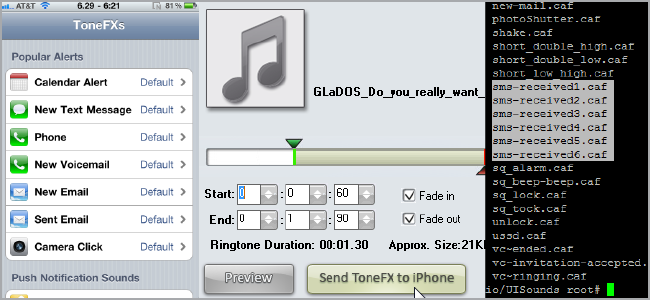Cómo arreglar MyFlixer cuando no funciona


TL;DR
Si MyFlixer no carga o falla al reproducir, sigue estos pasos: verifica si el sitio está caído, prueba otro navegador, borra caché y desactiva extensiones, cambia DNS o usa una VPN. Si nada funciona, considera alternativas seguras.
Tabla de contenidos
- ¿Cómo puedo arreglar MyFlixer si no funciona?
- Problemas del sitio web y del navegador
- Borrar caché y desactivar extensiones
- Actualizar ajustes de red (DNS)
- Usar una VPN si está bloqueado
- Diagnóstico rápido (metodología)
- Checklist por rol
- Diagrama de decisiones
- Conclusión
- Preguntas frecuentes
¿Cómo puedo arreglar MyFlixer si no funciona?
A continuación tienes una guía paso a paso, con opciones alternativas y comprobaciones sencillas. Cada sección incluye instrucciones claras y qué comprobar después de cada cambio.
1. Problemas del sitio web y del navegador
A veces el problema está en el propio sitio o en el navegador.
- Comprueba si MyFlixer está caído para todos usando una herramienta de estado (uptime checker).
- Si la herramienta indica que el sitio está caído, espera unos minutos y vuelve a intentarlo.
- Si el sitio está en línea, abre MyFlixer en otro navegador (por ejemplo, Firefox u Opera) para descartar un fallo del navegador principal.
- Reinicia el navegador actual: cierra todas las pestañas y vuelve a abrirlo.
- Comprueba extensiones que alteren peticiones HTTP o bloqueen contenido (adblockers, privacy shields). Si el sitio carga con otro navegador limpio, el problema es local.
Importante: si ves errores como “504 Gateway Timeout” o “502 Bad Gateway”, lo más probable es que el problema sea del servidor.
Si experimentas errores de streaming similares, otras guías (por ejemplo: “CrackStreams no funciona”) pueden ofrecer soluciones parecidas.
2. Borrar caché y desactivar extensiones
A veces la caché o una extensión corrupta impide la carga del sitio.
- Abre la configuración de tu navegador.
- Busca la opción “Privacidad y seguridad” o “Historial”.
- Elige “Borrar datos de navegación” y marca caché y cookies.
- Confirma y borra los datos.
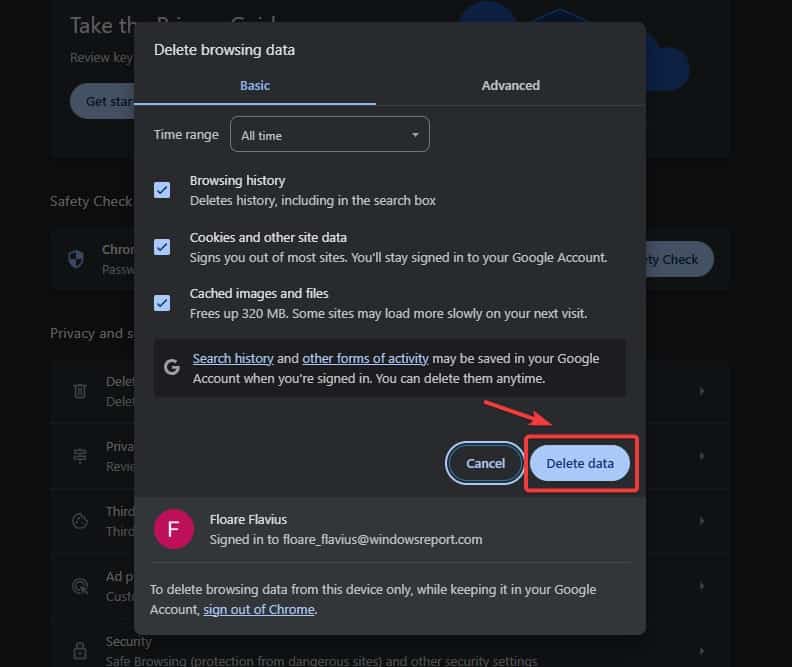
- Desactiva temporalmente bloqueadores de anuncios y extensiones sospechosas.
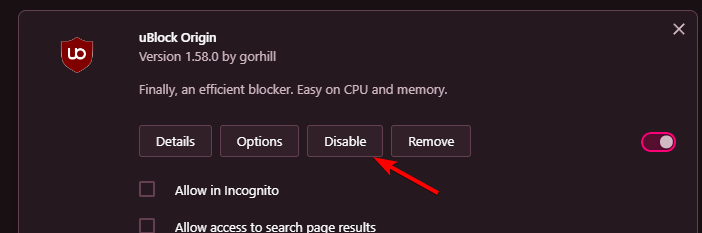
- Recarga MyFlixer y prueba la reproducción.
Nota: si la reproducción mejora tras desactivar una extensión, reactívala una por una para encontrar la que causa el problema.
Si MyFlixer sigue fallando, revisa alternativas seguras de streaming mientras investigas el origen del fallo.
3. Actualizar ajustes de red (DNS)
Los problemas de resolución de nombres o filtrado de DNS pueden impedir que el sitio cargue.
- Abre los ajustes de red de tu dispositivo (Wi‑Fi o Ethernet).
- Localiza la configuración de DNS.
- Cambia los servidores DNS a Google DNS: 8.8.8.8 y 8.8.4.4.
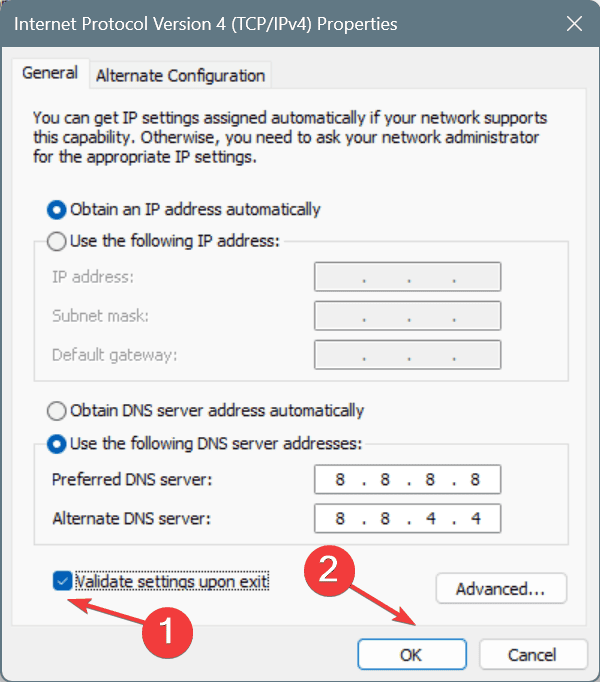
- Guarda los cambios y reinicia la conexión (desconectar/volver a conectar Wi‑Fi o reiniciar el router).
- Vuelve a cargar MyFlixer.
Si usar DNS público no ayuda, puedes probar con otros DNS públicos (Cloudflare 1.1.1.1) o restaurar los ajustes originales si empeora la situación.
4. Usar una VPN si está bloqueado
En muchas regiones MyFlixer puede estar bloqueado por el proveedor o por restricciones legales.
- Descarga e instala un servicio VPN de confianza.
- Conéctate a un servidor en un país donde MyFlixer sea accesible.
- Vacía caché del navegador y recarga MyFlixer.
- Prueba la reproducción.
Consejo de seguridad: usa proveedores VPN reconocidos y evita soluciones gratuitas que requieran demasiados permisos o muestren anuncios intrusivos.
Diagnóstico rápido — Metodología en 4 pasos
- Verifica si el sitio está caído (servidor) — si es así, espera.
- Prueba otro navegador o modo incógnito — descarta extensiones y caché.
- Cambia DNS y reinicia red — descarta problemas de resolución.
- Usa VPN si sospechas bloqueo regional.
Esta secuencia reduce el número de variables y te ayuda a identificar la causa más rápido.
Checklist por rol
- Usuario final:
- Reinicia el navegador y el dispositivo.
- Borra caché y desactiva bloqueadores.
- Prueba con otro navegador.
- Conéctate por VPN si fuera necesario.
- Soporte técnico / IT:
- Verifica logs del firewall y del proxy.
- Revisa bloqueo DNS o listas negras.
- Prueba resolución con dig/nslookup hacia el dominio.
- Aísla el problema en red local vs ISP.
Diagrama de decisiones
flowchart TD
A[¿MyFlixer carga?] -->|Sí| B[¿Reproduce vídeo?]
A -->|No| C[¿Está caído para todos?]
C -->|Sí| D[Esperar y comprobar estado]
C -->|No| E[Probar otro navegador]
E --> F{¿Funciona en otro navegador?}
F -->|Sí| G[Borrar caché y revisar extensiones]
F -->|No| H[Cambiar DNS]
H --> I{¿Funciona con nuevo DNS?}
I -->|Sí| J[Guardar cambios]
I -->|No| K[Usar VPN y probar]
K --> L{¿Funciona con VPN?}
L -->|Sí| M[Posible bloqueo regional]
L -->|No| N[Considerar alternativas]Contraejemplos y cuándo estas soluciones fallan
- Si el dominio ha cambiado o el proyecto cerró definitivamente, ninguna de estas acciones hará que el sitio aparezca.
- Si el fallo es causado por un malware en el equipo, solo cambiar navegador o DNS puede no ser suficiente. Ejecuta un análisis antivirus.
- Si la legislación local bloquea el acceso a servicios como MyFlixer, una VPN puede violar términos locales; actúa con responsabilidad.
Resumen
Estas soluciones cubren los problemas más comunes: servidor caído, caché corrupta, extensiones conflictivas, DNS mal configurado y bloqueos regionales. Siga la metodología paso a paso para identificar la causa y pruebe alternativas solo cuando sea necesario.
Preguntas frecuentes
¿MyFlixer está cerrado?
No necesariamente. MyFlixer puede seguir siendo accesible, pero a veces está bloqueado en ciertas regiones o sufre caídas temporales.
¿Por qué MyFlixer se queda cargando (buffering)?
El buffering suele deberse a velocidad de Internet lenta, servidores saturados o problemas de rendimiento del navegador.
¿Puedo usar MyFlixer sin VPN?
Sí, cuando no hay bloqueos regionales. En países donde el sitio está bloqueado, necesitarás una VPN para acceder.
¿Es seguro usar MyFlixer?
No es un servicio oficial de streaming y puede implicar riesgos: anuncios intrusivos, popups o contenido sin licencia. Cuando sea posible, usa alternativas oficiales.
¿Cuál es la mejor alternativa a MyFlixer?
Depende de tu región y preferencias: servicios oficiales de pago o plataformas gratuitas con licencia son la opción más segura.
Materiales similares

Extender GIMP con G'MIC: guía práctica

Ver y borrar historial de búsquedas de YouTube
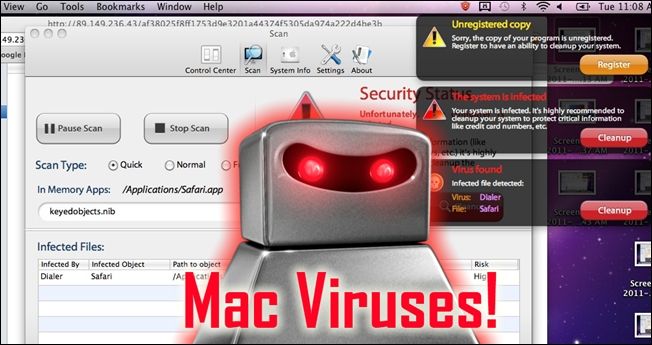
Eliminar Mac Protector: guía práctica
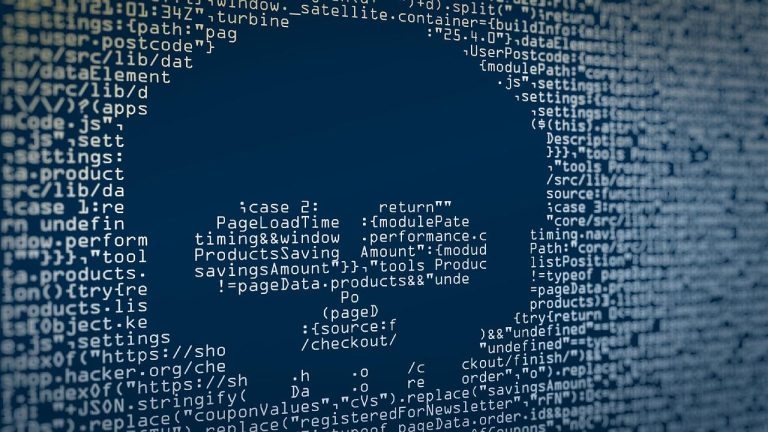
Eliminar malware: guía práctica y señales

Base de datos a escáner de códigos de barras